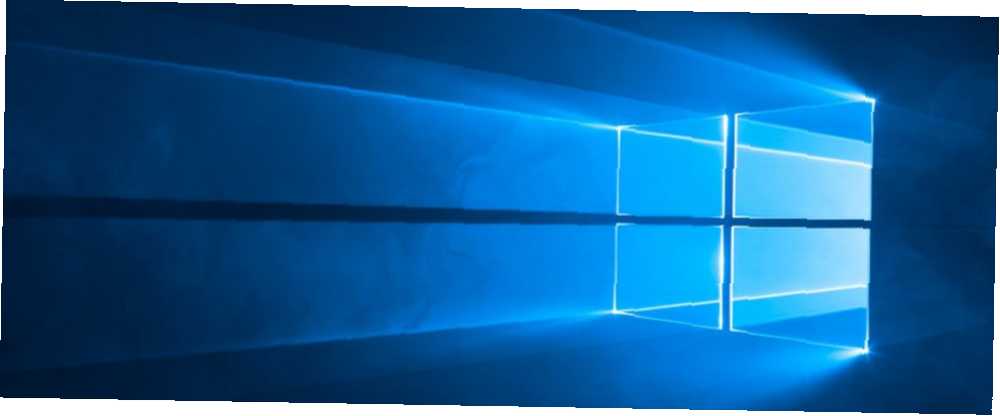
Peter Holmes
0
1669
415
Funkcja Continuum w systemie Windows 10 jest jednym z bardziej przekonujących powodów, aby dokonać uaktualnienia 10 Przekonujące powody do uaktualnienia do systemu Windows 10 10 Przekonujące powody do uaktualnienia do systemu Windows 10 Windows 10 nadchodzi 29 lipca. Czy warto uaktualnić za darmo? Jeśli nie możesz się doczekać Cortany, najnowocześniejszych gier lub lepszej obsługi urządzeń hybrydowych - tak, zdecydowanie! I… jeśli jeszcze tego nie zrobiłeś. Sprawia, że użytkownik jest bardziej płynny, a nawet może zwiększyć produktywność w przypadku niektórych zadań.
Nie jestem pewien, czym jest Continuum? Sprawdź nasze wprowadzenie do Continuum na Windows 10 Continuum: Przełączanie między trybem pulpitu i tabletu z systemem Windows 10 Continuum: Przełączanie między trybem pulpitu i tabletu z systemem Windows 10 System Windows 10 rozpoznaje Twój sprzęt i natychmiast wybiera najlepszy tryb wyświetlania. Po podłączeniu systemu Windows 10 Mobile do większego ekranu uzyskasz wrażenia podobne do komputera. Taka jest płynność Continuum. . Krótko mówiąc, jest to kontekstowe przejście między trybami Desktop i Tablet na urządzeniach mobilnych (na przykład po podłączeniu klawiatury).
Rzecz w Continuum polega na tym, że nie obsługuje WSZYSTKICH skrótów klawiaturowych, które są dostępne na komputerowej wersji systemu Windows 10. 13 Sprytnych sztuczek z „klawiszem Windows”, które powinieneś już wiedzieć 13 Sprytnych sztuczek z „klawiszem Windows”, które powinieneś wiedzieć już teraz Klawisz Windows może być używany do robienia wielu porządnych rzeczy. Oto najbardziej przydatne skróty, których powinieneś już używać. . Niektóre z nich jednak działają. Oto te, których możesz użyć:
- Klucz wygranej: Przełącza ekran startowy.
- Win + A: Otwórz Centrum akcji.
- Win + C: Otwórz Cortanę (tryb nasłuchiwania).
- Win + E: Otwórz Eksplorator plików.
- Win + I: Otwórz ustawienia.
- Win + K: Otwórz Connect.
- Win + L: Zablokuj słuchawkę.
- Win + O: Zablokuj orientację urządzenia.
- Win + P: Otwórz wyświetlacz.
- Win + S: Otwórz Cortanę (tryb wyszukiwania).
- Win + U: Otwórz Centrum ułatwień dostępu.
- Win + Tab: Otwórz widok zadań Wprowadzenie do pulpitu wirtualnego i widoku zadań w systemie Windows 10 Wprowadzenie do pulpitu wirtualnego i widoku zadań w systemie Windows 10 Nowe funkcje pulpitu wirtualnego i widoku zadań w systemie Windows 10 to ulepszenia jakości życia, których nie należy przeoczyć. Oto, dlaczego są przydatne i jak możesz teraz zacząć z nich korzystać. .
- Win + Backspace: Wróć.
- Win + Space: Zmień język wprowadzania lub układ klawiatury.
- Ekran Win + Print: Zrób zrzut ekranu.
Czy korzystasz z Continuum w systemie Windows 10? Jak ci się podoba? Czy są jakieś dziwactwa, które Cię dręczą? Opowiedz nam o tym w komentarzach poniżej.











